-
Lady
~ Lady ~

Ma version personnelle du tuto

Tutoriel réalisé avec Photoshop CS5 mais réalisable avec les autres versions de ce logiciel.
Images utilisés :
Tube femmes --- TATIE et Maryse
Filtres utilisées :
Unlimited, &<BKg Designer sf10 II> --- Maelström
Dragonfly --- SinedotsII
VM Instant Art --- Steel MeshCouleurs utilisées :
Avant-plan --- #dcd4f9
Arrière-plan --- #9d96cc1. Ouvrir le document lady_default
2. Préparer votre dégradé linéaire

3. Tracer votre dégradé du coin inférieur gauche au coin supérieur droit
4. Filtre > Artistique > Pastel
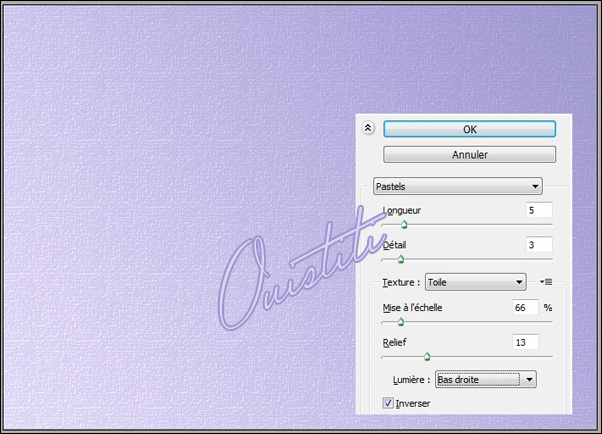
5. Importer le masque et le mettre en Lumière tamisée
6. Sélection > Récupérer la sélection et choisir la couche triangle1
7. CTRL+J pour dupliquer le calque sélectionné
8. Style de calque, contour (extérieur, 2 pixels et couleur d'arrière-plan)
9. Revenir sur le calque du masque et récupérer la sélection triangle2
10. CTRL+J pour dupliquer le calque sélectionné
11. Style de calque, contour (extérieur, 2 pixels et couleur d'arrière-plan)
12. Revenir sur le calque du haut et faire Calque > Nouveau calque puis Image > Appliquer une image
13. Filtre > Unlimited > &<BKg Designer sf10 II> > Maelström (Whirls à 23)
14. Edition > Transformation > Symétrie axe horizontale
Mode de ce calque, Lumière tamisée15. Revenir sur le calque du masque et récupérer la sélection triangle3
16. CTRL+J pour dupliquer le calque sélectionné et le mettre en mode Incrustation
17. Style de calque, contour (extérieur, 2 pixels et couleur d'avant-plan)
18. Calque > Dupliquer puis Edition > Transformation > Symétrie axe verticale
19. CTRl+T pour activer l'outil de transformation et le placer comme suit :

20. Revenir sur le calque du haut et faire Calque > Nouveau calque puis, Image > Appliquer une image
21. Filtre > Déformation > Coordonnées polaire et cocher "Rectangulaire en polaire"
22. Image > Dupliquer et cocher la case "Dupliquer les calques fusionnés seuls"
On va le garder pour plus tard...23. Revenir sur le document lady_default et supprimer le calque du coordonnées polaire
24. Calque > Nouveau calque
25. Filtre > Dragonfly > SinedotsII (couleur d'avant-plan) et le placer comme sur le modèle

26. Calque > Aplatir l'image
27. Image > Taille de la zone de travail
2 pixels - couleur arrière-plan
5 pixels - couleur avant-plan
2 pixels - couleur arrière-plan28. Double clique sur le calque arrière-plan pour le transformer en calque et Image > Taille de la zone de travail
20 pixels - pas de couleur (c'est fait exprès).29. Copier/coller l'image qu'on avait laissé de côté.
30. CTRL+T pour activer l'outil de transformation et étirer les bords jusqu'à remplir la surface des 20 pixels

31. Calque > Disposition > En arrière
32. Dupliquer le calque et faire :
- Edition > Transformation > Symétrie axe horizontale
- Edition > Transformation > Symétrie axe verticale33. Mettre le calque dupliqué à 50% d'opacité et fusionner avec le calque inférieur
34. Calque > Nouveau calque
35. Filtre > VM Instant Art > Steel mesh

Mode de ce calque : Lumière tamisée
36. Se mettre sur le calque du haut et appliquer deux ombres portées


-------------------------------------------------------------------------------------------------------------------------------------------------------------------------------
Astuce pour appliquer 2 fois une ombre portée :
- Clic-droit > Convertir en objet dynamique
- Clic-droit > Pixeliser le calque------------------------------------------------------------------------------------------------------------------------------------------------------------------------------
37. Ouvrir le tube et effacer la signature
38. Avec la souris, faire glisser le tube sur la création
39. Edition > Transformation > Symétrie axe horizontale
40. CTRL+T pour activer l'outil de transformation et le redimensionner à 64% (activer le chaînon)
41. Dupliquer deux fois le calque (vous avez maintenant trois tubes)
42. Sur le tube du bas : Filtre > Atténuation > Flou directionnel

Mode de ce calque : Superposition43. Sur le tube du milieu : Filtre > Atténuation > Flou gaussien

Mode de ce calque : Superposition44. Sur le tube du haut, Ombre portée

45. Ouvrir l'image c33df50b
46. CTRL+T pour activer l'outil de transformation et le réduire à 50% (activer le chaînon)
Le placer en bas à gauche47. Appliquer une ombre portée par défaut (décocher "Utiliser l'éclairage global")
48. Ecrire un texte de votre choix, taille 130 avec la couleur d'avant-plan (pour ma part, c'est Lady avec la police Champignon)
Le placer au centre des triangles 1 et 249. Style de calque:
- Ombre portée (couleur utilisée #867eba)
- Contour (extérieur, 2 pixels et couleur d'arrière-plan)
50. Calque > Aplatir l'image puis Image > Taille de la zone de travail
2 pixels - couleur arrière-plan
5 pixels - couleur avant-plan
2 pixels - couleur arrière-plan51. Signer, aplatir l'image et redimensionner votre travail à 700 pixels de largeur
Vous pouvez m'envoyer vos création >> ICI << que je me ferais un plaisir de le mettre dans les variantes ci-dessous.
Vos variantes
Merci colybrix

Merci MEGUY

Merci cigalix
Merci Domi
Merci N@dège64
Merci Misscoco
Merci C.Laurette
Merci Elise

-
Commentaires
2MEGUYJeudi 24 Décembre 2015 à 16:08 mon tit Ouistiti n'a moiiiiiiii !!!! ben c'est avec grand plaisir que je te gâte comme ça ....et pi surtout pour que tu nous refasses encore de jolis tutos
mon tit Ouistiti n'a moiiiiiiii !!!! ben c'est avec grand plaisir que je te gâte comme ça ....et pi surtout pour que tu nous refasses encore de jolis tutos 
je te souhaite un
 .......
....... 

-
Dimanche 27 Décembre 2015 à 22:23
-
Bonjour Ouistiti
Merci d'avoir exposé ma petite créa!
Me voilà pour te souhaiter un joyeux Noël!
Une carte t'attends sur mon blog, sers toi, c'est avec plaisir!
Je repasserai avec mes vœux de bonne année!
A bientôt
mes amitiés
Bisous
Cigalix.-
Dimanche 27 Décembre 2015 à 22:26
-
Bonjour Ouistiti
Je passe te souhaiter une bonne Année 2016!
En 2016, il y aura…
Des sourires, pour chasser la tristesse,
De l’audace, pour que les choses ne restent jamais en place,
De la confiance, pour faire disparaître les doutes,
Des gourmandises, pour croquer et déguster la vie,
Du réconfort, pour adoucir les jours difficiles,
De la générosité, pour se nourrir du plaisir de partager,
Des arcs en ciel, pour colorer les idées noires,
Du courage, pour continuer à avancer !
Et une bonne santé pour tous le monde!
Je t'invite à venir choisir une ou plusieurs cartes de vœux sur mon blog que je t'offre avec plaisir!
Gros bisous
Mes amitiés
Cigalix-
Vendredi 8 Janvier 2016 à 15:22
-
Bonjour Ouistiti
Je passe te souhaiter un bon weekend
Mes amitiés
Bisous
Cigalix
-
Vendredi 8 Janvier 2016 à 15:22
-
trop cool les petits Mignons jolie travail .Cdt Dominique
-
Mercredi 20 Janvier 2016 à 10:43
-
 Suivre le flux RSS des commentaires
Suivre le flux RSS des commentaires
 Ajouter un commentaire
Ajouter un commentaire














merci d'avoir mis ma tite créa sur ton joli blog mon tit Ouistiti
bon aprem ....bisouilles bisouilles
Tu me gâtes trop MEGUY !!!
Pleins de gros gros bisouilles